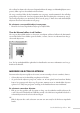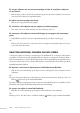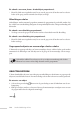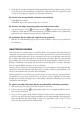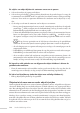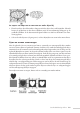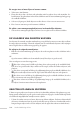Operation Manual
122 Studio Webdesign 4 Pro
Zo voegt u objecten toe aan een meervoudige selectie of verwijdert u objecten
uit de selectie:
* Klik de objecten die u aan de selectie wilt toevoegen of eruit wilt verwijderen een voor een
aan terwijl u de Shi-toets ingedrukt houdt.
Zo heft u een meervoudige selectie op:
* Klik op een leeg gedeelte van de pagina.
Zo selecteert u alle objecten op een pagina (of stramienpagina):
* Kies Alles selecteren in het menu Bewerken of druk op Ctrl+A.
Zo selecteert u alle objecten van hetzelfde type op een pagina (of stramienpa-
gina):
* Dubbelklik terwijl u de Ctrl-toets ingedrukt houdt op één object van dat type.
OF
Klik op een object om het te selecteren en kies vervolgens Soortgelijke objecten selecte-
ren in het menu Bewerken.
OBJECTEN KOPIËREN, PLAKKEN EN DUPLICEREN
U hoe niet altijd een omweg te maken langs het Klembord als u objecten wilt kopiëren
en plakken. U kunt hiertoe ook gebruikmaken van slepen-en-neerzetten. Daarnaast kunt u
objecten ook dupliceren. Studio Webdesign biedt u zelfs de mogelijkheid de opmaak van het
ene op het andere object over te dragen. Hierbij kunt u naar behoee alle of alleen specieke
opmaakkenmerken plakken.
Zo kopieert u een of meer objecten naar het Klembord van Windows:
* Klik met de rechtermuisknop op de objecten die u wilt kopiëren en kies Kopiëren in het
snelmenu.
OF
Selecteer de gewenste objecten en kies Kopiëren in het menu Bewerken, druk op Ctrl+C of
klik op
Kopiëren op de standaardwerkbalk.
In andere Windows-toepassingen kunt u objecten gewoonlijk kopiëren en plakken via het
Klembord. Ook Studio Webdesign ondersteunt deze voorziening.
Zo voegt u een object in vanaf het Klembord:
* Klik met de rechtermuisknop op de pagina en kies Plakken in het snelmenu.
OF
Druk op Ctrl+V, kies Bewerken > Plakken of klik op
Plakken op de standaardwerkbalk.